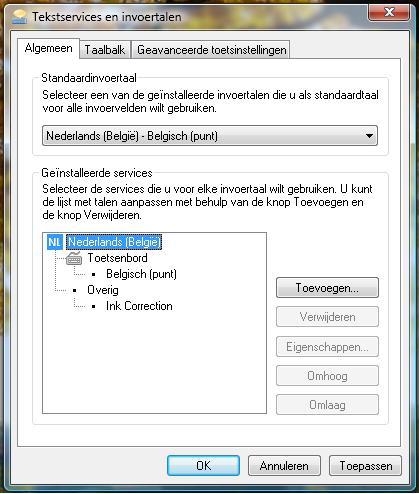-
Items
81 -
Registratiedatum
-
Laatst bezocht
Inhoudstype
Profielen
Forums
Store
Alles dat geplaatst werd door Vernsnjebr
-
ahn, ik dacht dat dat op de meeste kaarten zo was, (omdat dat bij mij wel zo is) Anders moet je opnemen via een DVD recorder als je dat hebt...
-
Of mss hab je teveel gedownload en zit je over je limiet... Bij welke provider zit je? Als je bij telenet zit moet je effe je Telemeter checken...
-
Jep! Wat je beter kunt kopen is een Scart-splitter (of hoe je dat ook moet noemen) en een S-video kabel naar je PC... Dit dus:
-
Oké, hier is hoe je het moet doen in IE7 Rechtsbovenaan heb je normaal gezien een knop met 'PAGINA' op. Als je daarop klikt, heb je een uitvouwmenu. Kies nu opslaan als.... En dit zou moeten werken... Succes!
-
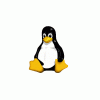
[OPGELOST] Bloopers friends you-tube
Vernsnjebr reageerde op jack freeman's topic in Archief Multimedia
JA, eerst download je het filmpje met met bijvoorbeeld videosoft... ondertiteling kun je erbij plaatsen met subsync... -
DVD shrink is extreem handig!
-
Windows viewer, paint, photoshop, een browser zoals firefox, opera, safari of IE... KIES MAAR of krijg je de files gewoon niet gedownload?
-
Als je met firefox werkt, gewoon: bestand, paginaopslaan als en opslaan...
-
Power calibration betekent dat er voor het branden van een CD utigelezen wordt (in de binnenste ring van de CDR hoeveel laser-power er nodig is om die CD te branden. Afhankelijk van deze waarde wordt de laserintensiteit ingesteld. Kan deze operatie echter niet worden voltooid dan krijg je jouw error (dit was een groot probleem van de Philips CDD3610 destijds). De oorzaak kan op verschillende punten liggen. De 2 meest voorkomende punten zijn een vuile lens of een ingebrande lens. Schoonmaken zou dus de oplossing kunnen zijn! Doe dit met een wattenstaafje en demiwater! Wat ik er nog ff bij wil vermelden is dat het ook KAN zijn (alhoewel die kans gering is), is dat je brandsoftware doorgeslagen is. Installeer dus voordat je gaat knutselen een totaal ander brandpakket en probeer het daarmee eventjes uit... Anders kun je het eens proberen met CloneCd,dat proggy heeft een functie om de laser te hercalibreren voor je brandt. Succes!
-
Dit kun je doen met subsync. Hier downloaden en hier meer info. Dit is hoe het moet...: SubSync preliminary documentation Gebaseerd op SubSync versie 0.2.2, dus niet meer 100% volledig. Dit window verschijnt bij het starten van het programma. Er is ook nog een tweede hoofdwindow. Klik op een bedieningselement om naar de uitleg bij dat element te springen. Er is geen online help voorzien, maar elk bedieningselement zal een korte aanwijzing geven ("tooltip") wanneer de muisaanwijzer er even boven stilgehouden wordt. Na het starten zal het eerste wat men wil doen, het inladen van een ondertitelfile en optioneel (als die moet worden weergegeven) mediafile zijn. AVI: In het tekstvak kan het volledige pad naar een mediafile (dit hoeft geen AVI te zijn) worden ingetikt. Zodra hierin de naam van een geldig bestaand bestand staat, zal dat automatisch worden ingeladen.Het is natuurlijk gemakkelijker het knopje "..." rechts ervan te gebruiken om naar het gewenste bestand te bladeren. SRT: In het tekstvak kan het volledige pad naar een ondertitelfile worden ingetikt. Zodra hierin de naam van een geldig bestand staat zal SubSync dat bestand achterhalen en zelf proberen te detekteren om welk type ondertitels het gaat (SubRip, MicroDVD of SAMI)Het is natuurlijk gemakkelijker het knopje "..." rechts te gebruiken om naar het gewenste bestand te bladeren. Media Player: Alle klassieke bedieningsfuncties van media player zijn aanwezig. Er is geen menu in het window, maar door rechts te klikken op de media player verschijnt een pop-up context menu, met daarin meer functies dan men ooit zal nodig hebben View subtitles Wanneer deze optie is ingeschakeld zal SubSync bij het weergeven van de mediafile de ondertitels tonen in het bovenste rechtse tekstvak, zoals deze zouden worden weergegeven door de speler (MicroDVD of Subtitled Media Player). Position Subtitles Wanneer deze optie is ingeschakeld zal SubSync bij het weergeven van de mediafile onmiddelijk de eerste ondertitel tonen. Deze kan dan worden "geplaatst" zodra de juiste positie bereikt is door de spatiebalk (of andere toets - zie "Key") in te drukken. De ondertitel blijft op die positie zichtbaar zolang de toets wordt ingedrukt gehouden. Next subtitle Tijdens het weergeven van de media zal in het bovenste vak de ondertiteling getoond worden.Tijdens het positioneren van de ondertitels wordt in het bovenste vak de eerstvolgende ondertitel getoond, en in het onderste vak de daaropvolgende. Sel. Start / Sel. End Door de slider op een bepaalde positie te plaatsen en dan "Sel Start" te klikken, wordt het begin van een selectie in de mediafile aangeduid. Door vervolgens de slider verder te plaatsen en "Sel End" te klikken, wordt het einde aangeduid. Vervolgens zal media player in plaats van de volledige file, enkel de selectie weergeven bij "play".In de twee tekstvakken wordt de juiste positie (tijd) van begin en einde van de selectie aangeduid. Time: Geeft de huidige positie van de media player weer. Door hier de tijd te veranderen als de player op "stop" of "pause" staat, kan eenvoudig en nauwkeurig naar een bepaald passage worden gesprongen. Key: Hier wordt aangeduid welke toets wordt gebruikt om ondertitels manueel te positioneren (voor de meeste toetsen zal een scancode worden aangeduid in plaats van de naam). Deze toets kan worden veranderd door met de muis op de naam te klikken, en vervolgens de gewenste toets in te drukken. Edit subtitles Deze knop opent het tweede window, waarin de krachtiger functies van SubSync zich bevinden (zie verder). Save subtitles Deze knop laat toe de huidige versie van de ondertitels op te slaan in een file. Exit Ja, wat dacht ge? In het EDIT (of LIST) window wordt een lijst van alle ondertitels getoond, en bevinden zich de krachtigste functies van het programma. Alle functies op twee na bevinden zich in de knoppenbalk, de resterende twee bevinden zich in een pop-up menu dat verschijnt bij het rechts-klikken op een ondertitel (zie bij "Stretch"). In de lijst kunnen één of meerdere titels geselecteerd zijn (aangeduid in donkerblauw). Een titel wordt geselecteerd door erop te klikken, meerdere titels kunnen worden geselecteerd door op de eerste te klikken, eventueel de scrollbar te gebruiken tot de tweede zichtbaar is, en dan <Shift> ingedrukt te houden terwijl op de tweede wordt geklikt. Wanneer er meer dan 1 titel geselecteerd is zullen sommige functies niet beschikbaar zijn. Klik op een van de knoppen om naar de beschrijving te springen. Undo: Zoals de naam laat vermoeden, kunnen hiermee eerder gemaakte wijzigingen terug ongedaan gemaakt worden.In de undo-buffer worden de laatste 101 wijzigingen onthouden. Edit Opent een nieuw venster, waarin de tekst, starttijd en dur van de geselecteerde ondertitel kunnen worden veranderd. Ditzelfde venster verschijnt ook door op een titel te dubbelklikken. De tekst alleen kan ook worden veranderd door in de lijst nogmaals op de tekst van een reeds geselecteerde titel te klikken, het is dan echter niet mogelijk een ondertitel van 1 lijn op te splitsen in 2 lijnen, en men moet opletten niet de 2 zwarte blokjes in de titel te verwijderen (omdat deze de CR en LF codes voorstellen die een titel in 2 lijnen splitsen). Opm.: in het nieuwe edit-venster dient een CR/LF worden tussengevoegd door de <Ctrl> toets ingedrukt te houden terwijl op <Enter> wordt gedrukt, omdat <Enter> op zichzelf daar de OK knop (opslaan en terug naar lijst) bedient.. Sooner Vervroegt het ogenblik waarop de geselecteerde titel(s) op het scherm komt/komen. Dit is enkel bedoeld voor kleine wijzigingen (100 msec per klik). Later Zoals sooner, maar brengt de ondertitel(s) later op het scherm. Shorter Verkort de tijd gedurende dewelke een ondertitel getoond wordt. Longer Vergroot de tijd gedurende dewelke een ondertitel getoond wordt. Stretch Opent een nieuw venster, waarin op 3 verschillende manieren de tijden van alle ondertitels tegelijk kunnen worden gewijzigd: aan de hand van de positie van 2 ondertitels verlenging of verkorting van de hele file met een bepaalde tijd verlenging of verkorting door aanpassing aan een andere frame rate. Wanneer er slechts 1 titel geselecteerd is wordt deze bewerking toegepast op de hele file, en anders op de geselecteerde titels. De lengte gedurende dewelke de titels getoond worden veranderen evenredig mee met het opschuiven van de starttijden. Door rechts te klikken op een titel alvorens deze functie te gebruiken, kan die worden aangeduid als eerste of tweede titel waarvan de juiste starttijd gaat worden opgegeven bij de eerste methode. Wanneer geen titels worden aangeduid op deze manier, worden automatisch de eerste en laatste titel in de file hiervoor genomen. Shift Laat toe alle titels in de file (als er slechts 1 titel geselecteerd is in de lijst) of alle geselecteerde titels met een opgegeven tijdsinterval te vervroegen of verlaten. Dit is bijvoorbeeld nuttig bij het opspliten van een file in 2 stukken voor 2 helften van een AVI, of na het monteren van een film in VirtualDub of een andere media-editor als daarbij het begin is gewijzigd. Insert Voegt een nieuwe ondertitel toe voor de geselecteerde. Delete Verwijdert de geselecteerde ondertitel(s). Stop Sluit dit window. Tevreden? Bedankknop...
-
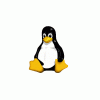
MediaPlayer start niet meer op in mijn Vista 64 systeem
Vernsnjebr reageerde op Sequel's topic in Archief Multimedia
Misschien tijdelijk iTunes of Winamp installeren en als er een nieuwe versie van WMP uitkompt, die downloaden. OF FORMATTEREN DIE HANDEL? -
Bij XP: kijk hier Vista is zo: Start -> configuratiescherm -> Klok taal en regio -> Landinstellingen -> Toetsenbord en talen -> wijzigen naar dit: Hopelijk hielp dit...
-
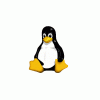
[OPGELOST] Netwerk Windows Vista - XP PRO
Vernsnjebr reageerde op Vernsnjebr's topic in Archief Internet & Netwerk
Wel, ik heb gewoon naar verkenner gegaan en daar de PC-naam ingetypt. (je kent dat wel hé //BUREAUPC) en daarna heb ik een snelkoppeling naar het bureaublad geplaast. Zo hab ik toch contact tussen de 2 PC's M.a.w. alles is opgelost -
Ik heb dezelfde computer en alles werkte prima (plug en play) Geraak je met een andere PC op het internet? Probeer anders eens je IP adres te vernieuwen.
-
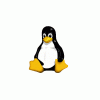
[OPGELOST] google problemen
Vernsnjebr reageerde op geoffke001's topic in Archief Bestrijding malware & virussen
Dat kan er mee door hoor... Je moet ook niet overdrijven in antivirus/antispywareprogramma's want die vertragen je computer toch ook grotendeels. (vooral Norton of Gdata) -
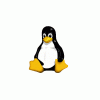
[OPGELOST] Netwerk Windows Vista - XP PRO
Vernsnjebr reageerde op Vernsnjebr's topic in Archief Internet & Netwerk
Oké, het is nu al gelukt om via de Vista PC verbinding te maken met XP, en omgekeerd! Bedankt Psolutions -
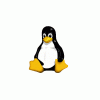
[OPGELOST] Netwerk Windows Vista - XP PRO
Vernsnjebr reageerde op Vernsnjebr's topic in Archief Internet & Netwerk
Okén zal ik eens proberen... Bedankt! -
Al eens de stekker van de modem uitgetrokken voor 5 minutjes en opnieuw geprobeerd?
-
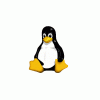
[OPGELOST] google problemen
Vernsnjebr reageerde op geoffke001's topic in Archief Bestrijding malware & virussen
Ook in mozilla firefox of Opera? -
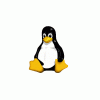
[OPGELOST] Netwerk Windows Vista - XP PRO
Vernsnjebr plaatste een topic in Archief Internet & Netwerk
Oké, dus ik wil een netwerk instellen. Het is me met de vorige PC al eens gelukt (die had Windows XP PRO SP2) maar nu we een nieuwe desktop PC hebben (Met @#§%£ Vista op) lukt dat blijkbaar niet meer. Het zit dus zo: Telenet Internet --- Modem --- Router Dlink DIR 615 --- => Desktop PC Vista ))) Draadloos naar Laptop met windows media center... Het probleem is dat in mijn desktop PC ook een draadloze verbinding zit, die ik liever niet gebruik, wegens de snelheid, maar die vista blijkbaar constant wil opdringen. Bij de laptop is het netwerk al ingesteld... Kan er mij iemand helpen? Alvast bedankt... -
Je kan ook virtual box proberen. Dat is makkelijker dan dualboot en er kan nx met je laptop gebeuren (gwn efkes googelen...)
-
even gegoogled en volgens een aantal site's betekent dit dat je moederbord geen SATA ondersteunr...
-
ok dan... WEER KOSTEN

OVER ONS
PC Helpforum helpt GRATIS computergebruikers sinds juli 2006. Ons team geeft via het forum professioneel antwoord op uw vragen en probeert uw pc problemen zo snel mogelijk op te lossen. Word lid vandaag, plaats je vraag online en het PC Helpforum-team helpt u graag verder!